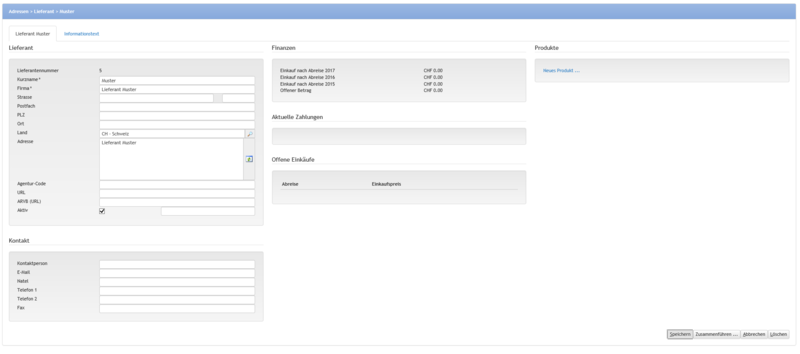Lieferant: Unterschied zwischen den Versionen
K (→Technische/Funktionale Details) |
Lilian (Diskussion | Beiträge) (→Register Lieferant) |
||
| Zeile 111: | Zeile 111: | ||
In diesem Bereich werden die mit diesem Lieferant verknüpften Produkte angezeigt. Über den blauen Link 'Neues Produkt' kann direkt von diesem Lieferanten aus ein neues Produkt erfasst werden. | In diesem Bereich werden die mit diesem Lieferant verknüpften Produkte angezeigt. Über den blauen Link 'Neues Produkt' kann direkt von diesem Lieferanten aus ein neues Produkt erfasst werden. | ||
| + | |||
| + | |||
| + | ''' Buttons ''' | ||
| + | |||
| + | {| | ||
| + | | Speichern | ||
| + | | Wenn der Lieferant gespeichert wird, wird u.a. eine automatisch generierte Lieferantennummer zugeteilt. Zudem wird geprüft, ob auf dem Mandanten ein ähnlicher oder derselbe Lieferant bereits existiert. | ||
| + | [[#Duplicate Check|Zu den Details von Duplicate Check]] | ||
| + | |- | ||
| + | | Zusammenführen | ||
| + | | Über diesen Button können doppelt erfasste Lieferanten zusammegeführt werden. Link. | ||
| + | |- | ||
| + | | Abbrechen | ||
| + | | Über diesen Button wird der Prozess abgebrochen. | ||
| + | |- | ||
| + | | Löschen | ||
| + | | Der Lieferant kann gelöscht werden, sofern er an keinem bereits benutztem Produkt angehängt ist. | ||
| + | |} | ||
== Register Informationstext == | == Register Informationstext == | ||
Version vom 8. Juli 2014, 13:43 Uhr
Inhaltsverzeichnis
Übersicht
Über diese Seite können Lieferanten erfasst werden. Diese Lieferanten können anschliessend auf den Produkten hinterlegt werden.
Layout
Benutzeroberfläche
Register Lieferant
Bereich Lieferant
| Feld | Beschreibung |
|---|---|
| Kurzname* | Hier wird der Kurzname des Lieferanten eingegeben. Unter diesem Namen kann der Lieferant anschliessend gesucht werden. |
| Firma* | Hier wird der exakte Name der Firma eingegeben. |
| Postfach | Falls vorhanden, kann hier das Postfach eingetragen werden. |
| Strasse | Hier die exakte Strasse inkl. Strassennummer eingeben. |
| PLZ | In diesem Feld wird die Postleitzahl eingetragen. |
| Ort | In diesem Feld wird die Ortschaft des Lieferanten eingegeben. |
| Land | Hier wird das Land eingetragen. |
| Adresse | Nach Klick auf den 'Refresh-Button' wird die Adresse automatisch generiert. Diese kann, falls gewünscht, manuell editiert werden. |
| Agentur-Code | Hier kann der Agentur-Code des Reisebüros beim Lieferanten angegeben werden. |
| URL | Hier kann die URL des Lieferanten eingetragen werden. |
| Aktiv | Ist das Kästchen angehäkelt, so ist der Lieferant aktiv. Wird das Häkchen entfernt, kann der Lieferant nicht mehr verwendet werden. |
Bereich Kontakt
| Feld | Beschreibung |
|---|---|
| Kontaktperson | Falls gewünscht, kann hier eine Kontaktperson eingetragen werden. |
| Hier kann die E-Mail Adresse des Lieferanten eingetragen werden. | |
| Natel | Hier kann eine Mobile-Nummer eingetragen werden. |
| Telefon 1 | In diesem Feld kann eine Telefonnummer eingegeben werden, unter welcher der Lieferant erreichbar ist. |
| Telefon 2 | Falls gewünscht, kann hier eine zusätzliche Telefonnummer eingetragen werden. |
| Fax | Wenn vorhanden, wird in diesem Feld eine Faxnummer eingetragen. |
Bereich Finanzen
Hinweis: Bei grossen Mandanten ist dieser Bereich aus Performance-Gründen ausgeblendet.
| Feld | Beschreibung |
|---|---|
| Einkauf nach Abreise 20.. | Hier werden die Einkaufspreise nach Jahr angegeben. |
| Offener Betrag | Hier wird der noch zu begleichende Betrag angegeben. |
Bereich Aktuelle Zahlungen
Hinweis: Bei grossen Mandanten ist dieser Bereich aus Performance-Gründen ausgeblendet.
In diesem Bereich werden die aktuell getätigten Zahlungen angeben.
Bereich Offene Einkäufe
Hinweis: Bei grossen Mandanten ist dieser Bereich aus Performance-Gründen ausgeblendet.
Hier werden die offenen Einkaufspositionen angezeigt.
Bereich Produkte
In diesem Bereich werden die mit diesem Lieferant verknüpften Produkte angezeigt. Über den blauen Link 'Neues Produkt' kann direkt von diesem Lieferanten aus ein neues Produkt erfasst werden.
Buttons
| Speichern | Wenn der Lieferant gespeichert wird, wird u.a. eine automatisch generierte Lieferantennummer zugeteilt. Zudem wird geprüft, ob auf dem Mandanten ein ähnlicher oder derselbe Lieferant bereits existiert. |
| Zusammenführen | Über diesen Button können doppelt erfasste Lieferanten zusammegeführt werden. Link. |
| Abbrechen | Über diesen Button wird der Prozess abgebrochen. |
| Löschen | Der Lieferant kann gelöscht werden, sofern er an keinem bereits benutztem Produkt angehängt ist. |
Register Informationstext
Bereich Standardtext
In diesem Bereich kann ein Standard-Text eingegeben werden. Dieser wird dann immer auf der Rechnung und auf dem Voucher angedruckt, sobald dieser Lieferant verwendet wird. Über den Button "Spracheintrag hinzufügen" kann der Informationstext wenn erwünscht in verschiedenen Sprachen (Deutsch Schweiz, Deutsch Österreich, Englisch, Französisch, Italienisch) erfasst werden.
Arbeitsabläufe / Prozesse
Website des Lieferanten aufrufen
Wurde im Feld URL die URL des Lieferanten eingetragen, so kann die Website über den blauen Link geöffnet werden.
Verknüpftes Produkt aufrufen
Über den blauen Link im Bereich Produkte können, sofern vorhanden, die mit diesem Lieferanten verknüpften Produkte geöffnet werden.
Neues Produkt erfassen
Über den blauen Link 'Neues Produkt...' im Bereich Produkte kann direkt ein neues Produkt mit diesem Lieferanten angelegt werden.
Technische/Funktionale Details
Informationstext andrucken
- Der Informationstext wird beim Einfügen einer manuellen Position sowie beim MIR-Import eingefügt.
- Falls im Dossier keine aktive Rechnung vorhanden ist werden die Defaulttexte, d.h. auch der Lieferantentext, angedruckt.